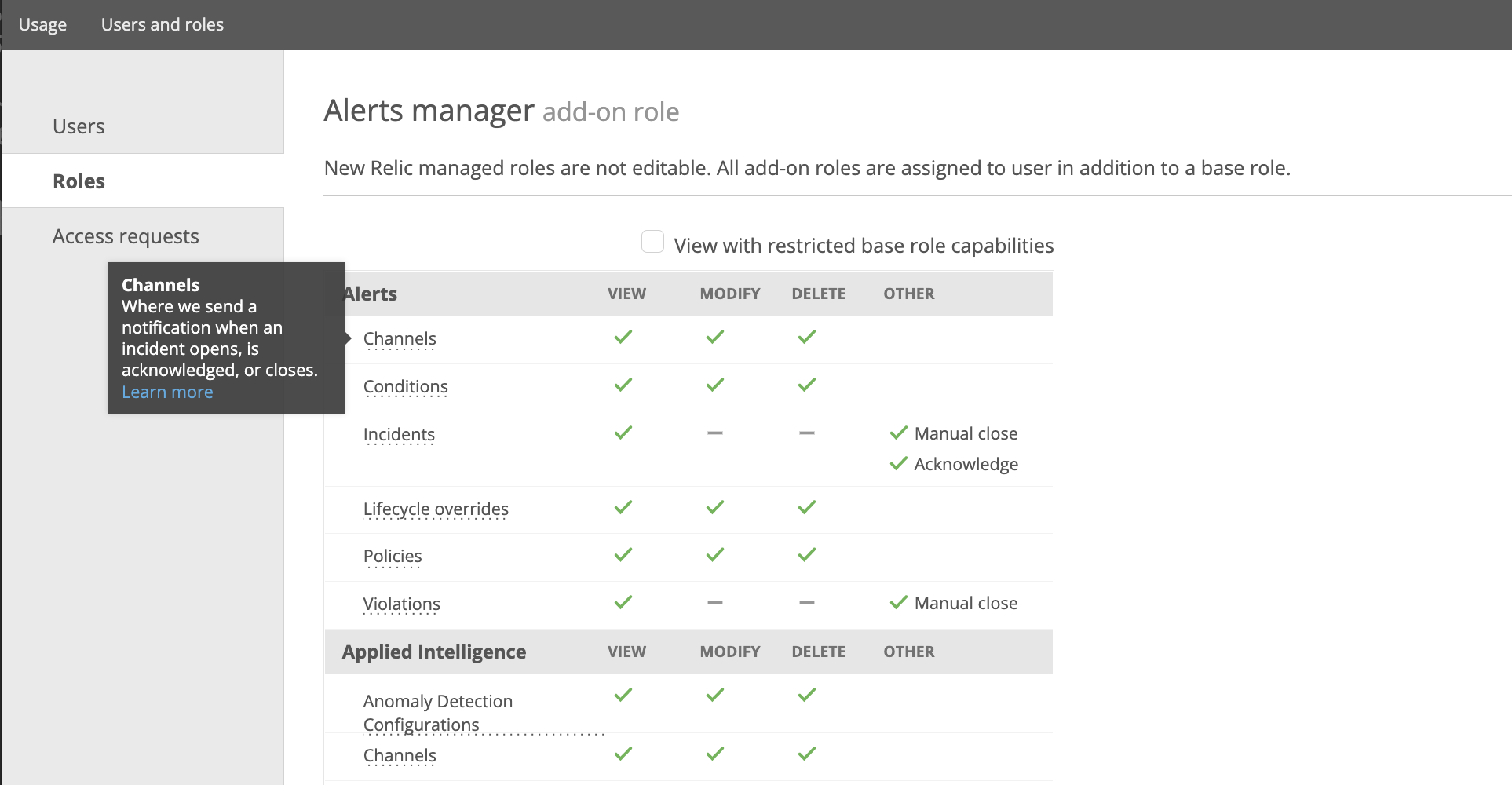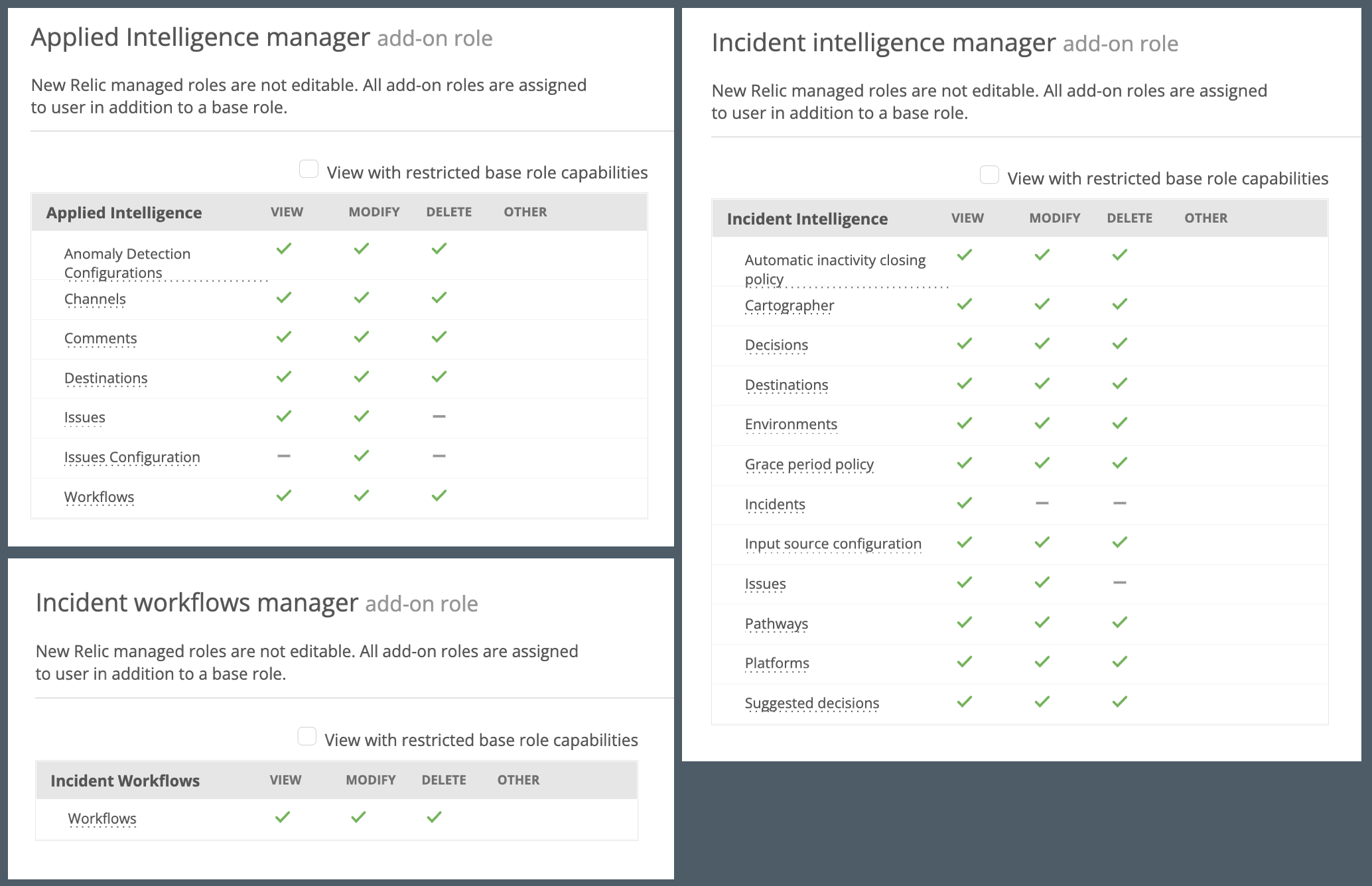元のユーザーモデルのユーザーの場合 :このモデルでユーザーの役割と権限がどのように機能するか、およびユーザーを追加および管理する方法。
このセクションのドキュメントでは、 オリジナルのユーザーモデル でユーザーを管理する方法を説明します。 Users and roles UI
New Relicユーザーは、他の人とログインを共有することはできません。New Relicユーザーは、最大で3つの並行するアクティブセッション、または3つの一意のIPアドレスを、所定の時間に使用できます。
2020年7月、私たちは New Relic One ユーザーモデル と呼ばれる新しいユーザーモデルをリリースしました。このモデルは、組織やユーザーの管理方法において、多くの メリットを提供します。 。当初、このモデルは新規にご登録いただいたお客様にのみ提供していましたが、時間をかけて古いお客様を新モデルに移行してきました。古いお客様の中には、 自分でユーザーの移行を行うことができる方もいらっしゃいます。 。元のモデルが完全に廃止されるまで、ユーザーの新モデルへの移行作業を続けます。
新しいユーザーモデルの影響として、ユーザーが同じメールに関連した複数のログインを持つことが可能になりました。例えば、複数の組織にアクセスできるユーザー(契約社員など)が、ある組織でユーザーレコードを新しいユーザーモデルに更新すると、元のログイン方法とレコードとNew Relic Oneのユーザーモデルのレコードを持つことになります。その結果、ユーザーがNew Relicにログインしても、探しているアカウントを見つけることができないことがあります。これについては、 Factors affecting access を参照してください。
ユーザーの電子メールが複数のログインに関連付けられている場合、ログイン時に「複数のアカウントが見つかりました」というメモが表示されます。
Users and roles UIは、 オリジナルのユーザーモデル のユーザーを管理するために使用されます。このUIを見つけるには、 account dropdown をクリックし、 Account settings をクリックし、 Users and roles をクリックします。
New Relic One の価格モデルをご利用の場合は、 重要な検討事項をご覧ください 。
また、 New Relic REST API を使用して、アカウントのユーザーのリストを取得することもできます。
ここでは、一般的なユーザー管理のタスクやシナリオについて、手順や注意点を説明します。
新規ユーザーの追加 なお、複数のアカウントを持つ組織に オリジナルユーザーモデル でユーザーを追加する場合、どのアカウントにユーザーを追加するかを考える必要があります。なぜなら、 のアカウント構造は、どのユーザーが にアクセスできるかに影響するからです。
New Relic アカウントに新しいユーザーを追加するには、以下の手順で行います。
ユーザーを追加したいアカウントの場合、次のように進みます。 account dropdown > Account settings> Users and roles> Users
右上の「
適切な名前とEメールアドレスを入力してください。
彼らの ユーザータイプを選択 。 New Relic One の価格設定を利用している場合、ユーザータイプは課金要因となることに注意してください 。
ベースロールをAdmin、User、Restrictedのいずれかに選択します。
選択 ユーザーの追加 .
新しいユーザーには、New Relic から自動的に通知メールが届きます。
重要 New Relic では、1 ユーザーあたり最大 1,000 アカウントまでを推奨しています。アカウント数が増えると、New Relic の一部の機能へのアクセスが制限される場合があります。
課金ユーザーの管理 New Relic One の料金モデル をご利用の場合は、ユーザーの種類が課金の要因となります。
組織内に複数のアカウントがある場合、オリジナルユーザーモデルで請求書発行可能なユーザーを管理する際の重要な注意点をご紹介します。
組織のすべてのユーザーを1つのUIで確認することはできません。すべてのユーザーを確認、編集することが目的の場合(たとえば、請求書作成のために ユーザータイプ を編集するなど)、個々のアカウントごとに ユーザーとロール のUIにアクセスする必要があります。(なお、ユーザーをより簡単に管理できるようになったことは、 新しいユーザーモデル の利点のひとつです)。
上記の点から、 View your usage UIで表示される請求可能なユーザーの数は、特定のアカウントの Users and roles UIにアクセスした際に表示されるユーザー数と一致しない場合があります。
組織内のすべてのアカウントの請求対象ユーザーに対して、それらのアカウントが"active" または"inactive" (データを報告しない)とマークされているかどうかにかかわらず、請求することができます。 Account settings UI.
ユーザータイプの編集に関するヒントは、 Manage user type を参照してください。
ユーザータイプとユーザーアップグレードの管理 ユーザータイプを管理するための重要なヒントがあります。
に移動します。 アカウントのドロップダウン > アカウントの設定> ユーザーとロール> ユーザー
ユーザーを選択してタイプを編集するか、 複数のユーザーのタイプを一括更新します。 .組織が複数のアカウントを持っている場合、1つのUIですべてのユーザーを確認することはできませんが、各アカウントの Users and roles UIに移動する必要があることに注意してください。
アップグレードを要求したユーザーを表示し、承認する。
アカウントドロップダウン > アカウント設定> ユーザーと役割
アップグレードリクエスト をクリックします。組織で複数のアカウントを使用している場合、1つのUIですべてのユーザーを確認することはできませんが、各アカウントの Users and roles UIに移動する必要があることに注意してください。
ユーザーのアップグレード方法を制御するには、 Users and roles UIから、 Access requests を選択します。2つのオプションがあります。
自動承認 : このオプションを使用すると、ユーザーは自分のユーザータイプを自動的にすぐにアップグレードすることができます。このオプションを使用すると、ユーザーはより簡単に問題を解決することができます。
Require review : このオプションでは、ユーザーがアップグレードを要求すると管理者に通知メールが届き、管理者はまずそのユーザーをアップグレードする必要があります。アップグレードの承認は、通知メールからでも、 「ユーザーとロール」 UIのユーザーの記録からでも可能です。
ユーザータイプについては、 ユーザータイプ を参照してください。
アカウントロールの更新 個人の役割や能力を更新するために
に移動します。 アカウントのドロップダウン > アカウントの設定> ユーザーとロール> ユーザー
人の名前を選択します。
Roles and capabilities で、ベースとなるロールをAdmin、User、Restrictedのいずれかに選択します。
アカウントオーナーは、 オーナーロールを更新する必要があります 。
ユーザーの削除 New Relic アカウントからユーザーを削除するには、以下の手順で行います。
に移動します。 アカウントのドロップダウン > アカウントの設定> ユーザーとロール> ユーザー
更新したい人の名前をクリックしてください。
クリック
ヒント また、CSVファイルで一括してユーザーの追加、更新、削除を行うことができます
アカウントオーナーの更新 オーナーロールの概念は、私たちのオリジナルのユーザーモデルのユーザーにのみ存在します。
New Relic アカウントでは、Owner ロール を一度に 1 つだけ持つことができます。現在アカウントの管理者ロールを持っている人にロールを変更するには、現在のアカウントオーナーである必要があります。 現在のオーナーが不在の場合 、New Relic のアカウント担当者にお問い合わせいただくか、 support.newrelic.com でサポートを受けてください。
割り当てられたOwnerロールを削除または解除することはできません。ただし、アカウントに1つ以上のAdminロールがある場合は、OwnerをAdminに変更することができます。
に移動します。 アカウントのドロップダウン > ** アカウントの設定> アカウント> ユーザーと役割**.
Active users」リストの上で、 Change owner を選択します。アカウントにAdminsがいない場合、このボタンは利用できません。
現在、アカウントのAdminロールを持っている人を選択します。
変更を有効にするには、ページを更新してください。
以前のオーナーの役割は、自動的に管理者の役割に変更されます。
現在のアサインされたオーナーを知ることができます。
に移動します。 アカウントのドロップダウン > ** アカウントの設定> アカウント> ユーザーと役割**.
Base role カラムを見て、アカウントオーナーを探します。
Change owner ボタンは、現在のアカウント Owner にのみ表示されます。現在の所有者がロールを変更できない場合 (例えば、その人がもう組織にいない場合など)、New Relic のアカウント担当者に連絡するか、 support.newrelic.com でサポートを受けてください。
ユーザータイプは、 New Relic One の料金モデルを利用している組織のみに適用される課金要素です 。
ユーザーのユーザータイプは、そのユーザーに許可されている New Relic の機能の最大セットを規定するものです。実際には、ユーザーには ロール が割り当てられていて、さまざまな方法で機能が制限されていることが多いのですが、ユーザータイプは理論上の最大の機能セットを表します。詳細については、 ユーザータイプ を参照してください。
組織内のユーザーが異なるアカウントで異なるユーザータイプに設定されている場合、そのユーザーは最も高いユーザータイプとみなされます。
ユーザーのタイプを編集する方法については、 Manage user type を参照してください。
デフォルトで用意されている役割は以下の通りです。
アカウントの役割
説明
オーナー
最初に New Relic アカウントを作成し、すべての 請求クエリを受け取る人 。1 つの New Relic アカウントには 1 人のオーナーしかいません。オーナーは、 すべてのアカウント情報に完全にアクセスすることができます 。
アドミン
ユーザーの追加、編集、削除が可能 、機能を有効にしたり、設定したりすることができます。
ユーザー
New Relic の機能を使用することができる(オプションで設定することもできる)。一般的には、Admins が機能の設定に責任を持ち、Users と Restricted Users が機能を使用できます。
制限付きユーザー
New Relic のすべての機能を見ることができる(設定や変更はできない)1人または複数の個人。
Restricted User ロールは、デモなどに便利です。制限付きユーザーのログインがタイムアウトしないように、New Relic セッション設定 を変更して、ユーザーインターフェースを キオスク モードに設定することができます。
アドオンロールを使用すると、ユーザーに対してより具体的できめ細かいアクセス権を付与することができます。ユーザーまたは制限付きユーザーのアドオンマネージャーにアクセス権を与えると、その機能カテゴリに対して Admin と同等の能力が付与されます。他のすべての New Relic 製品については、引き続き User または Restricted User の能力を持つことになります。たとえば、社内のソフトウェアエンジニアをユーザーとし、彼らに APM manager ロールを割り当てて、APM 機能を付与することができます。
アラートマネージャの機能UIのビュー
親アカウントの個人は、その親アカウントのすべての子アカウントに対して、自動的に同じレベルのアクセス権を持ちます。
アドオンマネージャーの役割は以下の通りです。
アラートマネージャー APMマネージャー アプライドインテリジェンスマネージャー ブラウザーマネージャー データ保持責任者 インシデントインテリジェンスマネージャー インシデントワークフローマネージャー インフラストラクチャー・マネージャー インサイトマネージャー ログマネージャー モバイルマネージャー Nerdpackマネージャー シンセティクスマネージャー ワークロード・マネージャー ロールが持つ機能を理解するには、 account dropdown > Account settings> Users and roles> Roles
ここでは、アドオンマネージャーの役割のいくつかを詳しくご紹介します。
アラートマネージャー ここでは、 アラート を使用した管理者およびアドオンマネージャの機能についてまとめています。ユーザーまたは制限付きユーザーがアラートでこれらの機能のいずれかを実行できるようにするには、アラート・アドオン・マネージャー・ロールを割り当てます。
アラートの管理者・マネージャー機能には以下のものがあります。
APMマネージャー ここでは、 APM におけるアドミンおよびアドオンマネージャーの機能をまとめています。ユーザーまたは制限付きユーザーが APM でこれらの機能のいずれかを実行できるようにするには、APM add-on manager ロールを割り当てます。
APMの管理者・マネージャー機能には以下のものがあります。
応用情報、インシデント情報、インシデントワークフロー 以下は、応用情報マネージャ、インシデント情報マネージャ、インシデントワークフローマネージャの機能のスクリーンショットです。なお、ケイパビリティのUIは時間の経過とともに変更される可能性があります。このスクリーンショットは、2022年3月のものです。
ブラウザーマネージャー ここでは、 New Relic Browser における管理者およびアドオンマネージャーの機能をまとめています。ユーザーまたは制限付きユーザーが New Relic Browser でこれらの機能のいずれかを実行できるようにするには、Browser add-on manager ロールを割り当てます。
ブラウザの管理者・マネージャー機能には以下のものがあります。
インフラストラクチャー・マネージャー ここでは、 New Relic Infrastructure を使用した管理者およびアドオンマネージャーの機能についてまとめています。ユーザーまたは制限付きユーザーが New Relic Infrastructure でこれらの機能を実行できるようにするには、Infrastructure manager ロールを割り当てます。
インフラストラクチャーの管理者・マネージャー機能には以下のものがあります。
シンセティクスマネージャー ここでは、 New Relic Synthetics での管理者およびアドオンマネージャーの機能をまとめています。ユーザーまたは制限付きユーザーが New Relic Synthetics でこれらの機能を実行できるようにするには、Synthetics add-on manager ロールを割り当てます。
Syntheticsの管理者・マネージャー機能は以下の通りです。
以下に、管理されたアドオンロールとカスタムアドオンロールの両方を管理するためのオプションを示します。
マネージドロールの割り当て マネージド アドオン ロールは、New Relic の各製品にデフォルトで用意されています。ユーザーにマネージドロールを追加すると、割り当てられた製品の 管理者レベルの権限が付与されます 。また、編集や削除はできません。自分のアカウントの User または Restricted User にマネージド アドオン ロールを割り当てるには、以下の手順に従います。
アカウントのドロップダウン > アカウントの設定> ユーザーとロール
アカウントに関連付けられているユーザーのリストから、ユーザー名を選択します。
Add-on roles の下で、ユーザーのマネージャー・ロールのタイプを選択します。
どの機能が追加される可能性があるかを理解するには、 Capabilities preview チャートを使用します。
Capabilities preview チャートに表示されている機能は、お客様のサブスクリプションレベルで利用可能な機能と完全に一致しない場合があります。
ヒント また、 CSVファイル を使って、ユーザーの追加、更新、削除を一括して行うことができます。
カスタムロールの作成 自分のアカウントにカスタムアドオンロールを作成するには
アカウントのドロップダウン > アカウントの設定> ユーザーとロール> ロール選択 新しいカスタム・ロールに必要な機能を選択し、 Create role を選択します。 カスタムロールの割り当て ユーザーに割り当てる前に、カスタムロールを作成する必要があります。アカウントのUserまたはRestricted Userにカスタムアドオンロールを割り当てるには、以下の手順に従います。
アカウントのドロップダウン > アカウント設定> ユーザーとロール> ユーザーアカウントに関連付けられているユーザーのリストから、そのユーザーの名前を選択します ]。 Add-on roles で、ユーザーのカスタムロールを選択します。Update user をクリックします。カスタムロールの編集・削除 New Relic のデフォルトのロールを編集または削除することはできません。しかし、自分のアカウントのカスタムアドオンロールを編集または削除することは可能です。
アカウントのドロップダウン > アカウントの設定> ユーザーとロール> ロールAdd-on roles リストから、カスタム・アドオン・ロールを選択し、必要に応じて 以下の表は、ロールとその権限の概要を示しています。これらは、 のオリジナルユーザーモデル にのみ適用されるロールであることに注意してください。
親アカウント のユーザーは、その親アカウントのすべての子アカウントに対して同じレベルのアクセス権を持っています。 ただし、それらのユーザーは、子アカウントのアラートやウィークリーレポート の電子メール通知を、それらのアカウントで明示的に許可されていない限り受け取ることはできません。
New Relic へのアクセスについて、さらにご質問がありますか? アクセスに影響する要因 をご覧ください。
一括ユーザーアクション 機能を使えば、複数のユーザーを一度に追加、更新、削除することができます。これは以下のような場合に役立ちます。
複数の新入社員が入社した際のロールの追加 複数の社員が退職する際のロールの削除 複数の社員にAdminの役割を与える 一括してユーザーアクションを行う際の重要なルールと推奨事項をご紹介します。
自分のロールやOwnerのロールを更新することはできません。 既存のユーザーのEメールアドレスや名前を編集することはできません。 既存のユーザーを削除して再度追加するような編集は、意図しない結果を招く可能性があるため、避けるべきです(例えば、元のユーザーに関連付けられていたAPIキーが失われます)。 オリジナル・ユーザー・モデル のユーザーに対して、新しいユーザー・ロールの追加、既存のユーザー・ロールの更新、またはユーザー・ロールの削除を行うには、次のようにします。
[アカウント]ドロップダウン >[アカウント設定]>[ユーザーと役割] に移動し、URLの最後に/bulk_actionsを追加します。
例のURLです。
https://account.newrelic.com/accounts/123456789 /users/bulk_actionsバックアップCSVファイルのダウンロード 。バックアップファイルをダウンロードすると、変更前のアカウントのユーザーの記録が残り、誤って削除してしまったユーザーを簡単に再追加することができます。
ユーザー のCSVまたはCSVテンプレート をダウンロードします。各一括アクション(追加、更新、または削除)には、独自のCSVファイルが必要です。 New Relicは、アカウント番号、日付、および実行されている一括アクションを使用してファイルを保存することをお勧めします。例えば: account_123456789_delete_users_2018-06-29
選択した一括アクションを適用するロールを持つユーザーのみを、このシートに入力します。ロールを変更したくないユーザーをスプレッドシートから削除します。
バルクアクション
フィールド
追加
必須項目:ユーザーのEメール、名前、 タイプ 、ベースの役割
オプションフィールド: アドオンロール
アップデート
必須項目:ユーザーのEメール(編集不可)、名前(編集不可)、ベースロール
オプションフィールド: アドオンロール
削除
必須項目:ユーザーのEメールのみ
CSVファイルの例 以下は、New Relic アカウントの 4 人のユーザーをリストアップした、ダウンロードした CSV of users の例です。この例では、ユーザーAlex Datanerdを削除したいと思います。その他のユーザーはCSVをアップロードする前に削除する必要があります。
メール
名前
タイプ
ベースとなる役割
追加の役割
最後の活動
ユーザー1 @Company.com
Jane Datanerd
フル
オーナー
2/6/20
ユーザー2 @Company.com
Jamie Datanerd
フル
アドミン
6/6/20
ユーザー3 @Company.com
Alex Datanerd
フル
ユーザー
apm_admin, browser_admin
7/25/20
ユーザー4 @Company.com
Pat Datanerd
ベーシック
ユーザー
アラート_アドミン、インサイト_アドミン、apm_アドミン
4/6/20
役割が変わらない他の3人のユーザーは削除されます。最終的なCSVには、Alexの名前だけが表示されます。このファイルは、UIの Delete users in CSV オプションを使ってアップロードします。
メール
名前
タイプ
ベースとなる役割
追加の役割
最後の活動
ユーザー3 @Company.com
Alex Datanerd
フル
ユーザー
apm_admin, browser_admin
UIで、CSVアクションを選択します: 追加 、 更新 、 削除 CSVファイル内に記載されているユーザーを追加します。
新しいCSVをアップロードして、 Save changes を選択します。
CSVファイルのアップロード中に誤ってユーザーを削除したり変更したりした場合、別のCSVファイルのアップロードで再びユーザーを追加することができます。
重要 ユーザーを削除して再度追加すると、関連するパーミッションが失われることがありますのでご注意ください。例えば、関連するAPIキーは再度追加する必要があります。
バックアップのCSVファイルがある場合 バックアップのCSVファイルが保存されている場合
バックアップ用のCSVファイルを開きます。 ロールが変更されるユーザーをバックアップCSVファイルに入力します。 新しいCSVファイルに対するCSVアクションを選択する: add , update , or delete 新しいCSVをアップロードして、 Save changes を選択します。 バックアップファイルが存在しない場合 事前にバックアップ用のCSVファイルをダウンロードしていない場合。
CSVファイルのテンプレートをダウンロード .
復元するユーザーに必要な情報をスプレッドシートに入力します。
アクション
必須項目
追加
ユーザーのEメール、名前、 タイプ 、ベースの役割。
オプション: アドオンの役割
アップデート
ユーザーのEメール、名前、タイプ、ベースロール。
オプション: アドオンの役割
削除
ユーザーメール
新しいCSVファイルのCSVアクションとして、 Add 、 Update 、 Delete のいずれかを選択します。
新しいCSVをアップロードして、 Save changes を選択します。